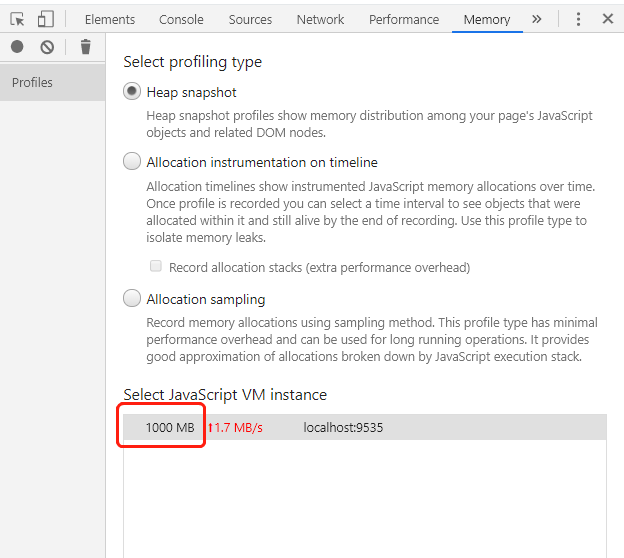
按F2,打开Memory
方法一:刷新页面
方法二:关闭浏览器重新打开

1.加载快慢跟接口多少有关系,检查接口不要重复,接口尽量的少调,一个500ms的接口大概消耗5M内存
2.watch监听问题
chrome Memory 介绍
- 打开控制台上的Memory面板。
- 选择堆快照类型。我一般是使用前两种:Heap snapshot(JS堆快照)和Allocation instrumentation on timeline(JS堆分配时间线)。
- 开始录制前先点击下垃圾回收-->点击开始录制。如果JS堆内存动态分配时间线,结束之前要再点击下垃圾回收,再结束录制
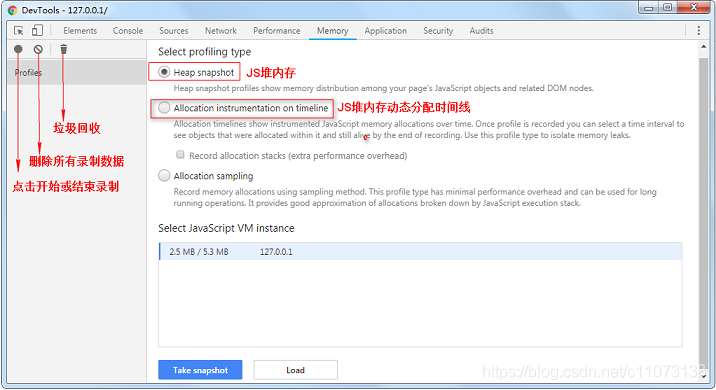
录制完可以点击快照进行保存。下次要查看时点击 load 载入文件。
3.1 JS堆快照
- Summary 总览视图:按构造函数分组。用于捕捉对象及其使用的内存。对于定位DOM内存泄露特别有用。
- Comparison 对比视图:对比两个快照。用于对比不同操作之后的堆快照,查看内存的释放及引用计数,来分析内存是否泄露及其原因。
- Containment 内容视图:查看堆内容。更适合查看对象结构,有助于分析对象的引用情况。适用于分析闭包以及深入分析对象。
- Statistics 统计视图:总览堆的统计信息。
3.1.1 Summary总览视图
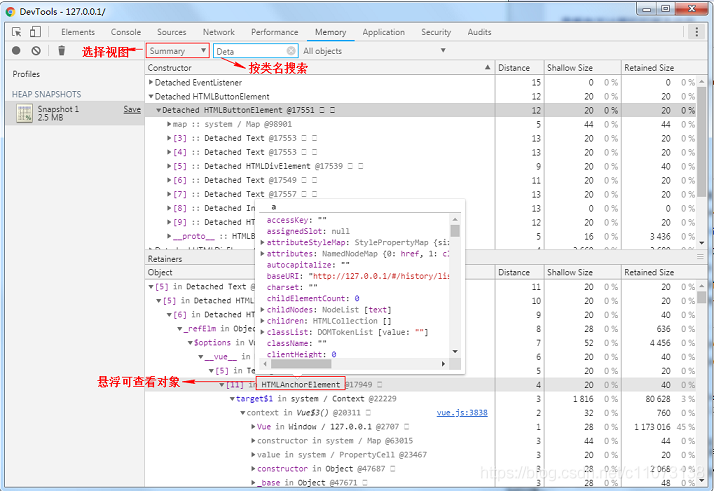
Constructor:构造函数,节点下的对象都是由改构造函数创建而来。
Distance:与根节点的距离。
Objects Count:对象个数及百分占比。
Shallow size:对象的直接内存总数,直接内存是指对象自身占用的内存大小。
Retained size:对象的最大保留内存,保留内存是指对象被删除后可以释放的那部分内存。
点击展开构造函数,可以看到所有构造函数相关的对象实例,@后面的数字是该对象实例的唯一标识符。
常见的顶层构造函数:
- (global property):全局对象和普通对象的中间对象,和常规思路不同。比如在Window上定义了一个Person对象,那么他们之间的关系就是[global] => (global property) => Person。之所以使用中间对象,是出于性能的考虑。
- (closure):使用函数闭包的对象。
- (array, string, number, regexp):一系列对象类型,其属性指向Array/String/Number/Regexp。
- HTMLDivElement/HTMLAnchorElement/DocumentFragment:元素的引用或者代码引用的指定文档对象。
记住,黄色的对象实例表示它被JS代码引用,红色的对象实例表示被黄色节点引用的游离节点。新版本(测试过69)的好像不会有颜色标识。
JS堆快照可以用来发现DOM泄露。在Class filter(类过滤器)文本框中输入Detached可以搜索分离的DOM树。如果分离节点被JS引用,有可能就是泄露点。以下面这段代码为例:
-
<html>
-
<head>
-
</head>
-
<body>
-
<button id="createBtn">增加节点</button>
-
<script>
-
function create() {
-
var ul = document.createElement('ul');
-
for (var i = 0; i < 10; i++) {
-
var li = document.createElement('li');
-
ul.appendChild(li);
-
}
-
detachedNodes = ul;
-
}
-
document.getElementById('createBtn').addEventListener('click', create);
-
</script>
-
</body>
-
</html>
点击一次“增加节点”按钮后,录制快照如下:
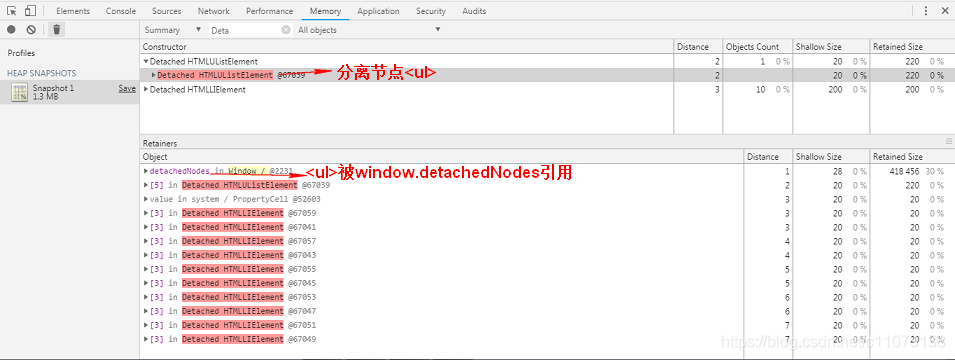
发现 有个<ul>分离节点,被window.detachedNodes引用。看下代码原来是没有加var声明,导致其成了全局变量。所以DOM无法释放。
3.1.2 Comparasion对比视图
为了验证特定操作会不会引起内存泄露,对比快照的步骤如下:
1、无任何操作,拍第一个堆快照
2、执行你觉得可能造成内存泄露的操作,再执行相反操作
3、拍第二个堆快照,切换到对照视图,并且指定与第一个堆快照对比
比如你觉得登陆页面内存泄露,那可以先登陆到首页,拍第一个堆快照。然后退出到登陆界面,再重新登陆到首页,录制第二个快照。比对这两个快照的大小,如果增长有可能是泄露,可以反复操作几次。记得每次录制之前要先点击垃圾回收。
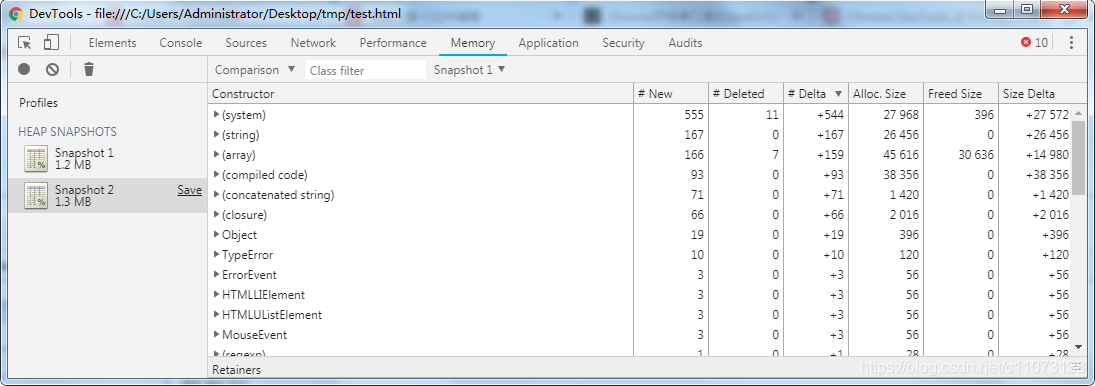
3.2 JS堆分配时间线
通过Allocation instrumentation on timeline可以持续的记录堆分配的情况,显示了对象在什么时候被创建、什么时候存在内存泄漏等。
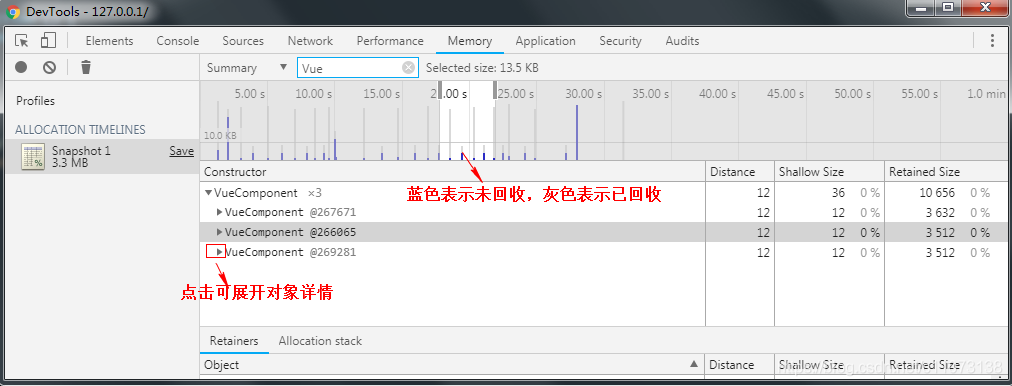
上面的柱条表示堆中生成的新对象。高度表示这个对象的大小,颜色表示这个对象的内存释放情况:蓝色柱表示这个对象在timeline中生成,结束前仍然存在;灰色柱表示这个对象在timeline中生成,但结束前已经被回收了。
我们可以重复执行某个动作,如果最后有不少蓝色柱被保留,这些蓝色柱就是潜在的内存泄露问题。
如果左边的意料之外的蓝条,那么极有可能存在内存泄露。
上面是Vue项目反复切换两个录制的堆分配行为,我们可以聚焦到某一次堆分配,查看具体对象信息。可以在柱状图中滑动鼠标滚轮查看某段时间的堆分配。比如上面发现有三个VueComponent没有回收。点击展开查看详细信息。发现这三个组件的信息都是一样的,那就是组件没有释放。首先确认组件是否被销毁。如果已销毁,确认事件是否解绑、定时器是否取消,特别注意事件总线绑定的事件一定要解绑。
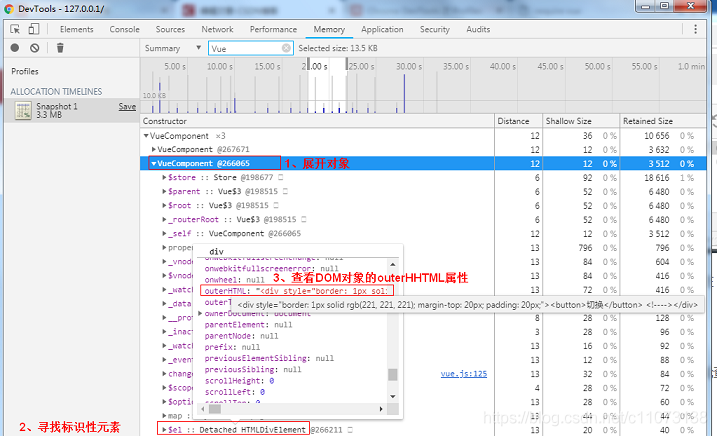








 已为社区贡献4条内容
已为社区贡献4条内容

所有评论(0)